Настройка «Метрики» в «Яндекс.Директ» — Позитивный интернет-маркетинг, новости компании
Для того чтобы иметь информативную и наглядную статистику, рекомендуется оптимизировать инструменты ее получения. Грамотное связывание «Яндекс.Метрики» и «Яндекс.Директа» — как раз такая задача.
Сочетание функционалов позволяет:
- отслеживать действия и переходы посетителей сайта;
- применять стратегии с оптимизацией по конкретным целям;
- использовать цели для дополнительных вариантов релевантных фраз;
- осуществлять настройку ретаргетинга (ручного и автоматического) по сегментам или целям из «Метрики» (очень актуально для интернет-магазинов и лендингов).
Что это дает? Более наглядное выявление эффективных и неэффективных запросов рекламной кампании, фильтрацию целевой аудитории, рациональное расходование бюджета.
Кроме того, возможность использования вебвизора позволяет наглядно оценить поведение посетителей на ресурсе.
«Метрика» взаимодействует с трафиком «Яндекс.Директа» посредством счетчика. Его номер должен быть прописан в параметрах кампании.
Все счетчики имеют индивидуальные номера, посмотреть которые можно в списке «Мои счетчики» либо в индивидуальных настройках.
Возможны два варианта связки:
- с существующей кампанией;
- с новой кампанией.
Если «Метрика» и рекламная кампания функционируют с общего аккаунта, то никаких дополнительных действий не требуется — все произойдет автоматически. В противном случае придется немного повозиться с ручной настройкой.
Связка существующей кампании и счетчика
Для выполнения операции потребуется открыть раздел «Параметры выбранной кампании» в «Яндекс.Директе». Там нужно выбрать пункт «Метрика» и включить в нем разметку ссылок для сбора данных о кликах. Далее потребуется добавить номера всех нужных счетчиков (не более 5-ти для одной кампании).
Добавляемые счетчики могут быть связаны как с одним аккаунтом, так и с разными.
Связка новой кампании и счетчика
«Яндекс.Директ» дает возможность настроить функцию автоматической синхронизации для связи новых кампаний и счетчиков. Это может пригодиться в двух случаях:
- необходимость создания множества кампаний с одинаковым набором счетчиков;
- необходимость привязывания определенных счетчиков к каждой новой кампании.
Порядок действий:
- в разделе «Мои кампании» выбрать пункт «Настройки пользователя»;
- в поле «Счетчик Метрики для новых кампаний» набрать номера (от 1 до 5).
Если аккаунты расположены на разных логинах, для корректной настройки потребуется заранее обеспечить доступ к функционалу «Метрики». Если это не сделано, система не добавит счетчик и выдаст предложение на отправку запроса на почту держателя аккаунта. Добавить счетчик получится уже только после подтверждения.
По завершении настроек «Яндекс.Директ» по умолчанию начнет предлагать связку вновь создаваемых кампаний с внесенными в список счетчиками. Добавить другие можно будет позднее через «Параметры кампании».
Добавление счетчика яндекс метрики
1. Создайте новый счетчик в яндекс метрике
2. Яндекс метрика выдаст код счетчика. В этом коде найдите индентификатор счетчика (он выглядит как 8-9-значное число):
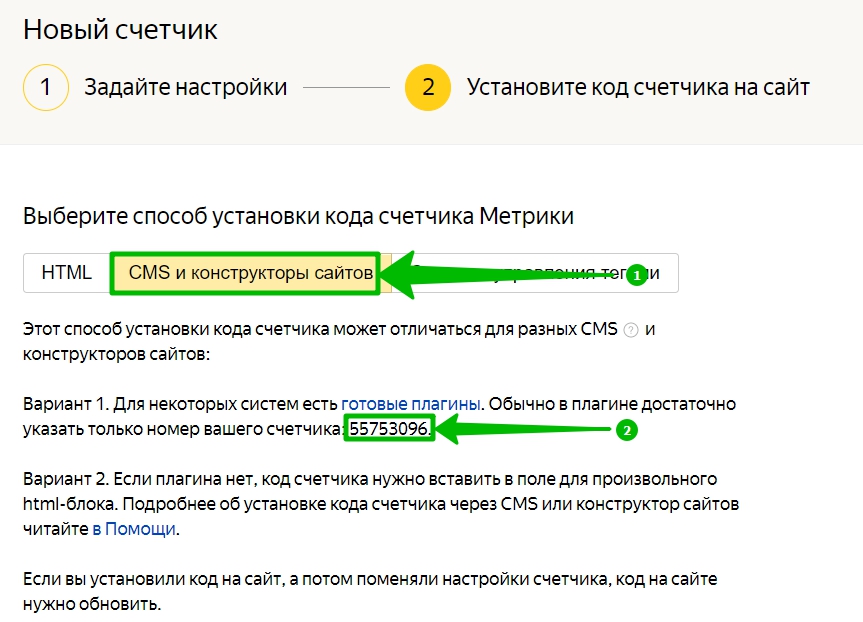
В примере используется счетчик с номером 55753096
3. Скопируйте это число.
4. В панели управления магазином зайдите в раздел Настройки — Счетчики и коды , найдите поле «Код Яндекс.Метрика для анализа посетителей на сайте», вставьте туда скопированное число:

5. Если все верно, то яндекс метрика на своей стартовой странице покажет что счетчик установлен:

На сайте магазина не будет никаких видимых информеров!
При вставке номера счетчика в специальное поле создается невидимый посетителям сайта счетчик, но это не значит что он не работает. Показателем корректности установки служит не видимость информера, а его статус, отображаемый яндекс метрикой (см. скриншот выше, пункт 5).
Данный счётчик сработает и при создании заказов через бэкофис. Никаких дополнительных переходов на страницу успешно оформленного заказа не нужно.
Подключение Ecommerce Метрики(Электронная коммерция)
Для включение передачи данных для ecommerce Метрики(Электронная коммерция) вам потребуется включить её в настройках счетчика
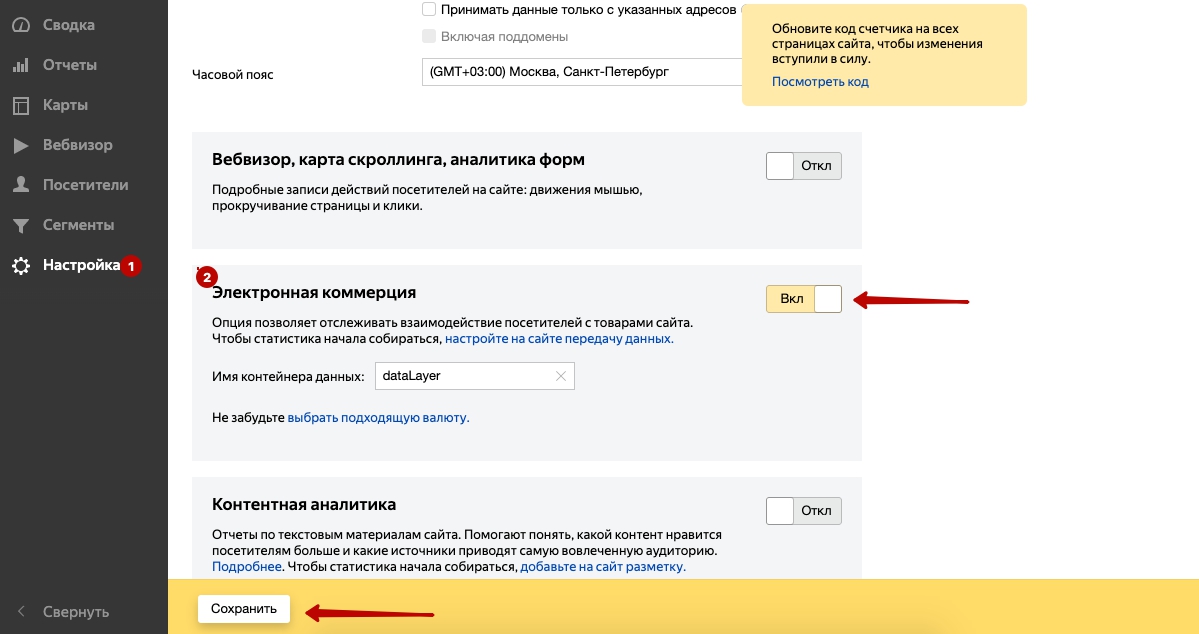
ВАЖНО оставить имя контейнера именно dataLayer
Учтите, что Метрика не понимает дробные остатки. Если передается дробный остаток товара его кол-во передается как целое число в результате округления вниз.
То есть если остаток 2.5 — передастся 2.
Если 0.8 — позицая не будет передоваться совсем и если это единственная позиция заказа- заказ аналогично не будет передан.
В случаях если у вас дробные остатки следует перевести их в целые значения, например не 0.75 кг а 750 грамм.
В Метрику не передается стоимость доставки, так как среди атрибутов денежных сумм, которые принимает Метрика для события Покупка, нет ни суммы заказа, ни суммы доставки. Только цена товара.
Настройка счетчика «Яндекс.Метрики» для сайта
В этой статье мы детально расскажем о том, как создать счетчик и настроить «Яндекс.Метрику» для сайта. Прочитав материал, вы получите ответы на следующие вопросы:
- Для чего предназначена «Яндекс.Метрика»?
- Как создать счетчик?
- Как настроить его основные компоненты?
- Как установить «Метрику» на сайт?
Для чего нужны создание, установка и настройка «Яндекс.Метрики»
«Метрика» — это очень полезный инструмент от компании «Яндекс», в первую очередь предназначенный для веб-мастеров и маркетологов. Основная задача сервиса — оценка посещаемости сайта.
Кроме этого, при помощи «Яндекс.Метрики» вы сможете:
- составить детальный портрет целевой аудитории сайта;
- оценить эффективность маркетинговых акций;
- проанализировать поведение пользователей;
- получить информацию о востребованности предлагаемых товаров и услуг;
- отследить источники трафика и пр.
Все эти и многие другие данные нужны для продвижения сайта и разработки наиболее прибыльной стратегии развития бизнеса.
Создание счетчика «Яндекс.Метрики»
Перед созданием счетчика «Яндекс.Метрики» нужно зарегистрироваться. Для этого перейдите по ссылке. Откроется страница со специальной формой.

Заполните все поля и нажмите на кнопку «Зарегистрироваться».
Далее можно создавать счетчик. Залогиньтесь и перейдите по этой ссылке — откроется окно «Метрики». Нажмите на кнопку «Добавить счетчик».

Появится специальная форма.

Назовите счетчик и вставьте в поле «Адрес сайта» URL его главной страницы. Укажите часовой пояс и валюту, которая будет использоваться сервисом по умолчанию.
Обратите внимание! При необходимости вы можете указать дополнительные домены, которые будут использоваться:
- для сбора статистики по внутренним переходам;
- фильтрации посторонних данных из отчетов;
- мониторинга доступности основного сайта.
После ввода всех данных нажмите на кнопку «Создать счетчик».
Как видите, ничего сложного. Переходим к настройке счетчика «Яндекс.Метрики» для сайта.
Инструкция по настройке счетчика «Яндекс.Метрики»
Обратите внимание! Настройка «Яндекс.Метрики» для сайта должна предшествовать установке. При изменении параметров меняется код, который нужно разместить на всех страницах ресурса.
Чтобы заняться настройкой счетчика:
- откройте «Метрику» в браузере;
- войдите в раздел «Мои счетчики»;
- выберите счетчик;
- перейдите в пункт меню «Настройка».

Справа отобразятся 8 разделов.

Опишем их.
Основное
В этом разделе вы сможете изменить основные параметры, которые указывали при создании «Метрики» (имя счетчика, адрес сайта, часовой пояс) и при необходимости добавить дополнительные домены.

Код счетчика
В этом разделе вы получите доступ к самому коду счетчика и различным настройкам. Параметры изменяются путем активации и деактивации чекбоксов.

Перечислим основные настройки.
- Вебвизор, карта скроллинга и аналитика форм. Активируйте опцию для записи поведения пользователей на сайте.
- Отслеживание хеша в адресной строке браузера. Настройка предназначается для AJAX-сайтов. Позволяет учитывать количество просмотров страниц, которые обновляются без перезагрузки.
- Асинхронный код. Активируйте опцию для того, чтобы инициализация счетчика не влияла на скорость загрузки сайта.
- Запрет на индексацию страниц. Активируйте эту опцию, если не хотите, чтобы поисковый робот добавлял некоторые страницы в базу.
- Информер. Включает/отключает показ информера на сайте.
- Альтернативный CDN. После активации этой опции начнут корректно учитываться посещения из регионов, в которых ограничен доступ к ресурсам «Яндекса». Обратите внимание! Скорость загрузки счетчика при этом снизится.
- Отправка в «Метрику» данных электронной коммерции. Активирует сбор информации о действиях пользователя над товарами. По умолчанию используется уровень данных dataLayer.
В этом разделе можно также настроить внешний вид информера. Для этого нажмите сюда:

После этого появится форма с настройками.

Укажите нужные параметры и сохраните настройки.
Вебвизор
Этот раздел предназначен для настройки вебвизора. В нем есть 2 важных пункта.

Запись страниц при просмотре посетителями
После активации этой опции вебвизор вместе с действиями пользователей будет записывать точное содержимое страниц, которые они просматривают. Это актуально в двух случаях.
- Сайт имеет интерактивные элементы, которые меняются от действий пользователей, а вам важно отслеживать эти изменения. Самый лучший пример — корзина заказов. Как видите, активация этой опции актуальна для большинства интернет-магазинов.
- Содержание сайта регулярно меняется. К примеру, на главной странице систематично обновляется баннер с информацией об актуальных акциях.
Записывать точное содержимое страниц счетчик может двумя способами.
- Отдельным запросом. Код счетчика выполняет загрузку страницы во время ее посещения пользователем. Содержимое будет записано максимально точно, но увеличится нагрузка на сайт.
- Из браузера. Счетчик будет брать данные непосредственно из браузеров посетителей. Этот вариант требует меньше ресурсов, но данные могут записаться с искажениями.
Чтобы вебвизор фиксировал точное содержимое всех страниц сайта, выберите подходящий вариант записи и в открывшемся текстовом поле пропишите regexp:http://адрес_главной_страницы_вашего_сайта/.*

Загрузка страниц в плеер
По умолчанию активирована опция «От имени анонимного пользователя». В этом случае в плеер загружаются страницы, которые увидели бы пользователи, впервые пришедшие на сайт. Если на нем есть авторизация, в плеере будут показаны версии страниц, которые видят неавторизованные пользователи.
При активации опции «От вашего имени» в плеер будут загружаться версии страниц, которые увидели бы вы сами при работе с сайтом. Если вы авторизованы, это отобразится в плеере. К примеру, при воспроизведении действий пользователя вы увидите содержимое вашей корзины, а не корзины клиента.
Цели
В этом разделе вы сможете задать цели для «Яндекс.Метрики». Подробнее об их настройке читайте здесь.
Фильтры
Этот раздел выглядит так:

Здесь можно настроить «Яндекс.Метрику» так, чтобы счетчик учитывал только посещения потенциальных клиентов и заинтересованных пользователей. Это особенно актуально для крупных сайтов, которые часто посещаются сотрудниками фирм, специалистами по продвижению и иными незаинтересованными в покупках людьми.
Существует 2 способа настройки.
Настройка фильтрации по IP-адресу
- Нажмите «Добавить фильтр».
- Укажите тип фильтра («Исключить трафик»).
- Задайте фильтрацию по IP-адресу.
- Укажите условия («равно»).
- В поле «Значение» введите IP-адрес.

После этого нажмите на кнопку «Сохранить».
Уведомления
Здесь вы можете указать электронную почту и номер телефона, на которые будут приходить уведомления, если «Метрика» обнаружит, что сайт недоступен.

Загрузка данных
При первоначальной настройке «Метрики» этот раздел остается без изменений. Здесь вы можете впоследствии добавить дополнительные параметры посетителей для их сегментации и таргетинга в «Директе», а также при необходимости передавать счетчику данные об офлайн-продажах для максимально точного расчета показателей конверсии.
Раздел выглядит так:

Доступ
Здесь вы можете включить публичный доступ к статистике, а также добавить зарегистрированных на «Яндексе» пользователей, которые смогут просматривать все отчеты «Метрики» по прямой ссылке или номеру счетчика.

Установка счетчика на сайт
После настройки счетчика скопируйте получившийся в итоге код из раздела «Код счетчика» и вставьте его в html-код каждой страницы сайта, как можно ближе к началу страницы.
Если сайт сделан с использованием одной из CMS, это не составит труда. Нужно просто добавить код в файл, отвечающий за генерацию заголовков (header) всех страниц ресурса. Также вы можете воспользоваться специальными плагинами.

